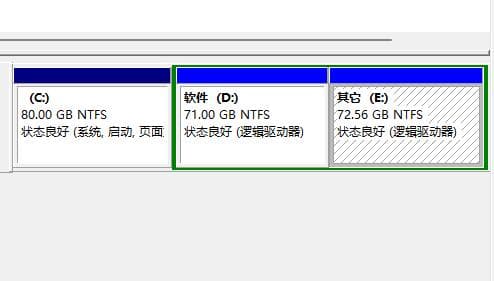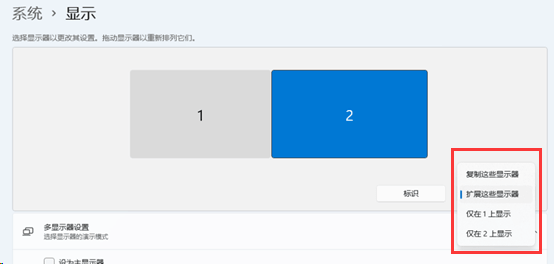win11系统怎么添加人脸识别功能?
win11怎么添加人脸识别功能?找不到windows hello 人脸设置怎么办?有些朋友的电脑上有生物识别摄像头,但是在登录选项里却找不到Windows Hello 人脸登录的设置选项,这其实是相应的功能没有添加安装,今天it小知识网就来讲讲如何安装好人脸识别功能。
win11系统怎么添加人脸识别功能?
1:鼠标右键点击开始按钮,隐藏菜单里选择【设置】。
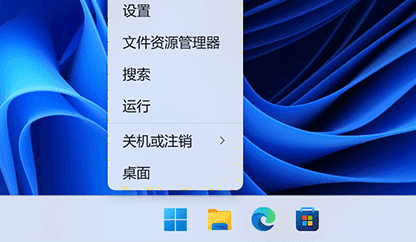
2:设置窗口里点击左侧选项卡中的【应用】选项,右侧窗口将会展示出相关的功能选项。
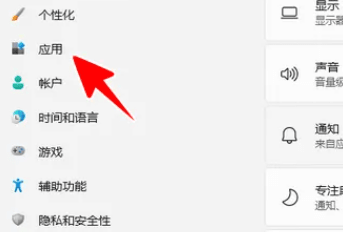
3:这时用户需要在右侧窗口中选择【可选功能】选项来进行设置,页面将会发生跳转。

4:进入到可选功能页面中,用户直接点击添加可选功能右侧的【查看功能】选项。
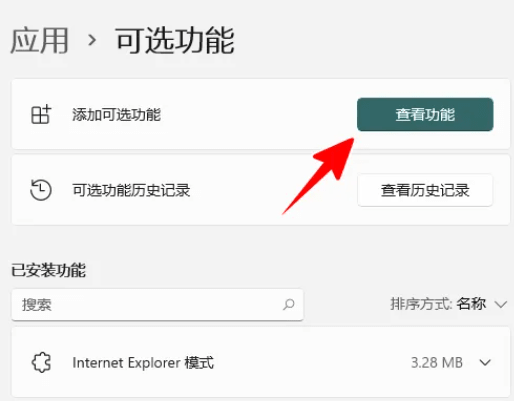
5:找到Windows Hello 人脸,接着勾选起来,点击下一步,进行安装。
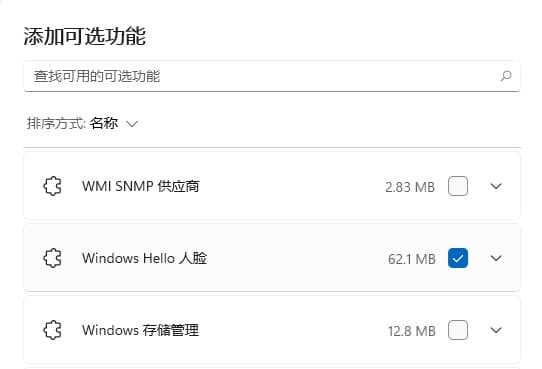
相关阅读
-
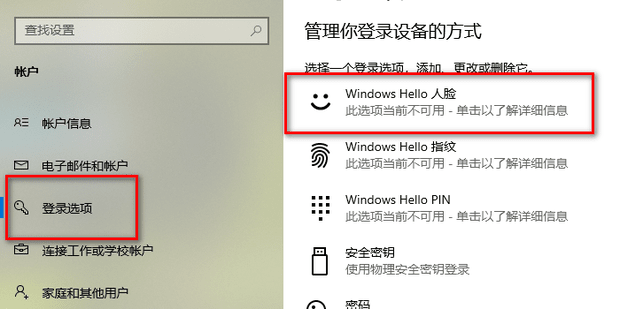
win11人脸识别在哪里设置?windows11面部识别设置方法
在win11系统中,用户除了使用数字或字母密码登录之外,还可以使用人脸识别的方式登录,那么win11人脸识别在哪里设置?一起来学习下具体的windows11面部识别设置方法吧。以上就是it小知识网给大家分享了【win11人脸识别在哪里设置?windows11面部识别设置方法】的内容,希望分享的能帮到
-
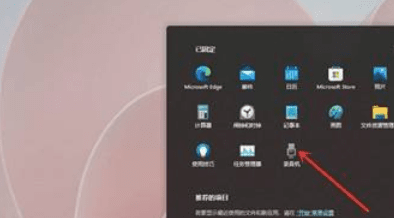
win11系统怎么添加常用文件夹?
1:打开开始菜单,点击“设置”,打开Win11设置界面。大家在使用电脑的过程中,通常会添加常用文件夹的方式来提升使用的便捷度,那么win11怎么添加常用文件夹?下面it小知识网给大家来介绍下win11添加常用文件夹操作教程。
-
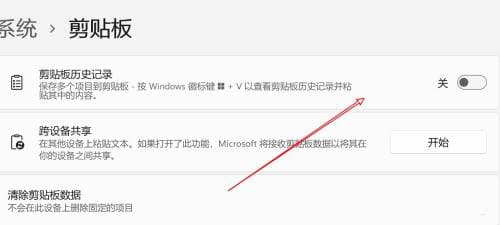
win11系统如何开启剪切板记录功能?
剪切板历史记录功能对我很多人来说是个非常好用的功能,当我们频繁使用的时候,就可以通过它来查看前面所剪切的内容,而一些win11用户并不清楚这个功能如何开启,下面it小知识网给大家分享下win11设置剪切板记录功能方法。
-
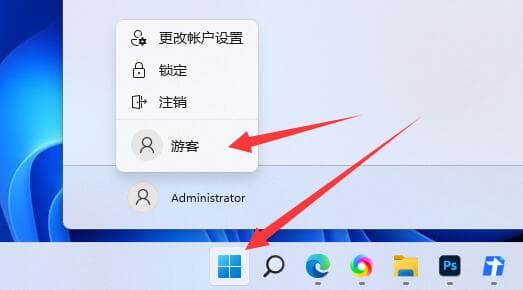
win11系统怎么添加游客账户
7:远程加入的用户只需要打开开始菜单,点击账户就可以切换到“游客账户”了。1:首先右键“此电脑”打开“管理”。当我们的电脑要借给别人临时使用的时候,可以通过添加游客账户来实现,这样能够防止一些重要的内容被查看到,可是win11系
-
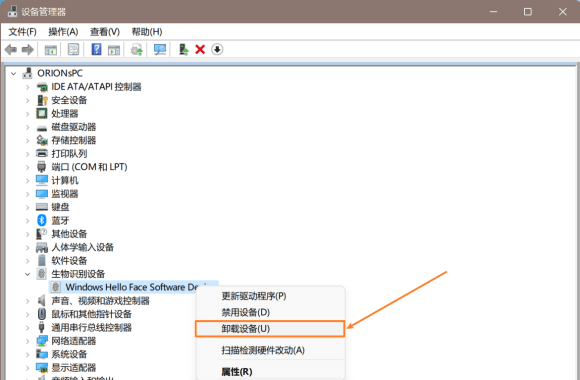
如何解决Win11系统无法使用面部识别?
1:按 Win + X组合键,或右键点击开始,在打开的菜单项中,选择设备管理器;3:选中Windows Hello Face Software Device,再点击右键,在打开的菜单项中,选择卸载设备,最后重启电脑即可;
-
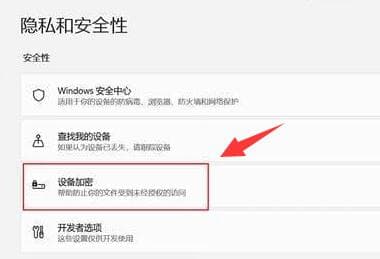
win11系统怎么打开设备加密功能?
当我们的电脑设置了设备加密,能够很好的保护设备中的数据信息,可是很多小伙伴在新版的win11系统中并不清楚怎么设置设备加密,针对这个问题,下面给大家介绍下win11打开设备加密操作方法。
-
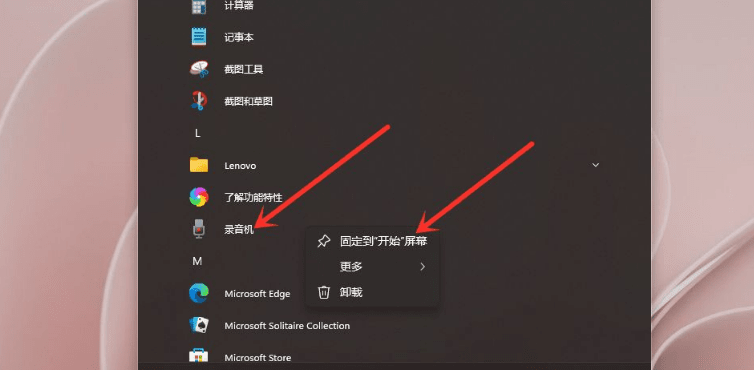
win11如何在开始菜单添加程序快捷方式?
win11如何在开始菜单添加程序快捷方式?当我们设置成功后,就可以用更快的方式来找到和启动程序,到底该怎么操作呢?2:进入应用列表中,右键点击“应用”,在弹出的菜单中点击【固定到“开始”屏幕】。
-
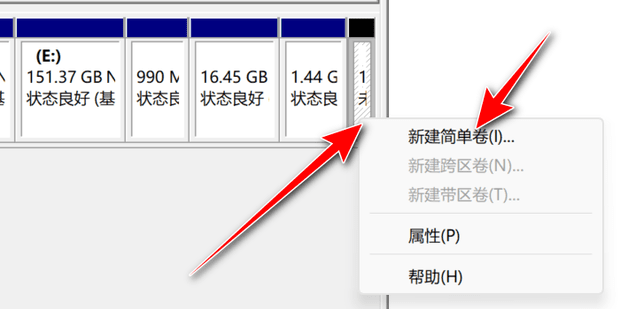
win11系统怎么添加新硬盘
有些 win11系统的用户一开始在给磁盘分区时,只分出一个磁盘,内容都混在一起了。现在想加个新磁盘分开来,但是很多新手都不知道怎么做。其实可以通过磁盘管理来创建新的磁盘分区。今天这个win11教程就给大家分享一下具体的步骤,一起来看看吧!
-
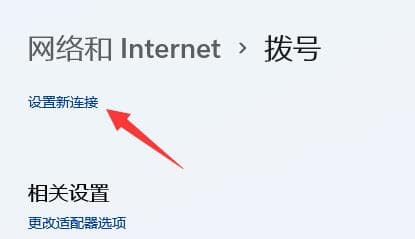
win11系统新网络连接怎么添加?
5:最后在其中选中需要添加的新网络,再输入对应的网络信息就可以完成连接了。1:首先点击右下角宽带图标,打开“网络和internet设置”。我们有些win11小伙伴的电脑需要通过添加新网络连接来恢复网络的使用,可是这个操作对于很多小白来说,有些过程是不清楚的,针对这个问题,it
-
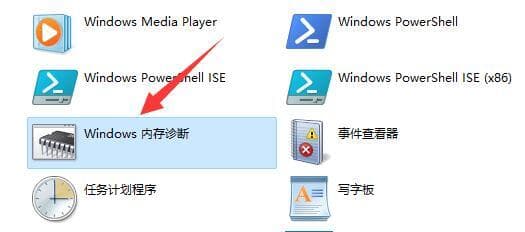
win11系统内存诊断功能怎么使用?
1:点击桌面底部“开始菜单”或“搜索”按钮。win11系统中有一个内存诊断功能,当我们的内存出现问题,就可以通过它来查看问题的所在,及时的进行修复,对于这个功能,很多小伙伴其实不知道具体的使用方法,下面it小知识网给大家分享下win11系统内存诊断功能
-

win11快速访问记录怎么清除?
2:取消勾选“在快速访问中显示最近使用的文件”选项,最后点击应用,确定。win11快速访问记录怎么清除?一些朋友发现文件夹里面有个快速访问,点击后可以看到最近使用的文件,这里有可能暴露自己的个人隐私,大家想知道如何将这些历史记录给清除掉,并且以后不再显示,这里it小知识网给朋
-
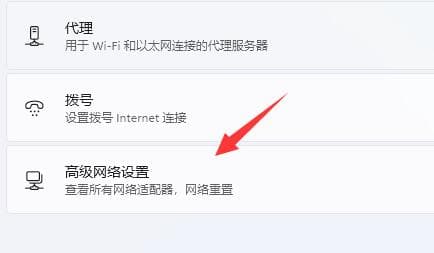
win11微软账号登录不上怎么办?
6:在其中右键“当前网络连接”,点击“属性”。7:接着点击“internet协议版本4”,在首选DNS中输入“4.2.2.1”,备用DNS中输入“4.2.2.2”。